
VX2476-sh / VX2476-smh
Monitor
Uputstvo za korišćenje
Broj modela:
VX2476-SH / VX2476-SMH
P/N:
VS18115

Zahvaljujemo vam što ste
izabrali ViewSonic
Kao vodeći svetski dobavljač vizuelnih rešenja, ViewSonic®
je posvećen nadmašivanju svetskih očekivanja po pitanju
tehnološke evolucije, inovacije i jednostavnosti. Mi u
kompaniji ViewSonic® verujemo da naši proizvodi imaju
potencijal da naprave pozitivan uticaj u svetu i uvereni smo
da će vam odabrani ViewSonic® proizvod dobro služiti.
Još jednom, hvala što ste izabrali ViewSonic®!

Sadržaj
1. Mere opreza I upozorenja .................................. 1
2. Prvi koraci ........................................................... 3
2-1. Sadržaj pakovanja ............................................................. 4
2-2. Spoljašnji deo monitora ..................................................... 5
2-3. Instalacija hardvera ........................................................... 6
2-4. Brza instalacija .................................................................. 8
2-5. Uključivanje ....................................................................... 9
2-6. Instalacija upravljačkog programa (podešavanje u
operativnom sistemu Windows 10) ................................. 10
3. Podešavanje slike ekrana ................................ 12
3-1. Podešavanje frekventnog režima .................................... 12
3-2. Korišćenje kontrolne table ............................................... 13
4. Uvod u OSD meni ............................................. 16
4-1. Stablo OSD menija .......................................................... 16
4-2. Objašenjenje OSD menija ............................................... 22
4-3. Upravljanje podešavanjem monitora ............................... 26
5. Specifikacije ...................................................... 28
6. Rešavanje problema ........................................ 30
7. Cleaning and Maintenance .............................. 31
Čišćenje monitora ................................................................... 31
iii

8. Informacije o saglasnosti ................................ 33
8-1. CE saglasnost za evropske države ................................. 33
8-2. Izjava o saglasnosti sa RoHS2 pravilima ........................ 34
8-3. Odbacivanje proizvoda na kraju njegovog životnog veka 36
9. Informacije o autorskim pravima .................... 37
Podrška za kupce ...................................................................38
Ograničena garancija .............................................................. 40
iv
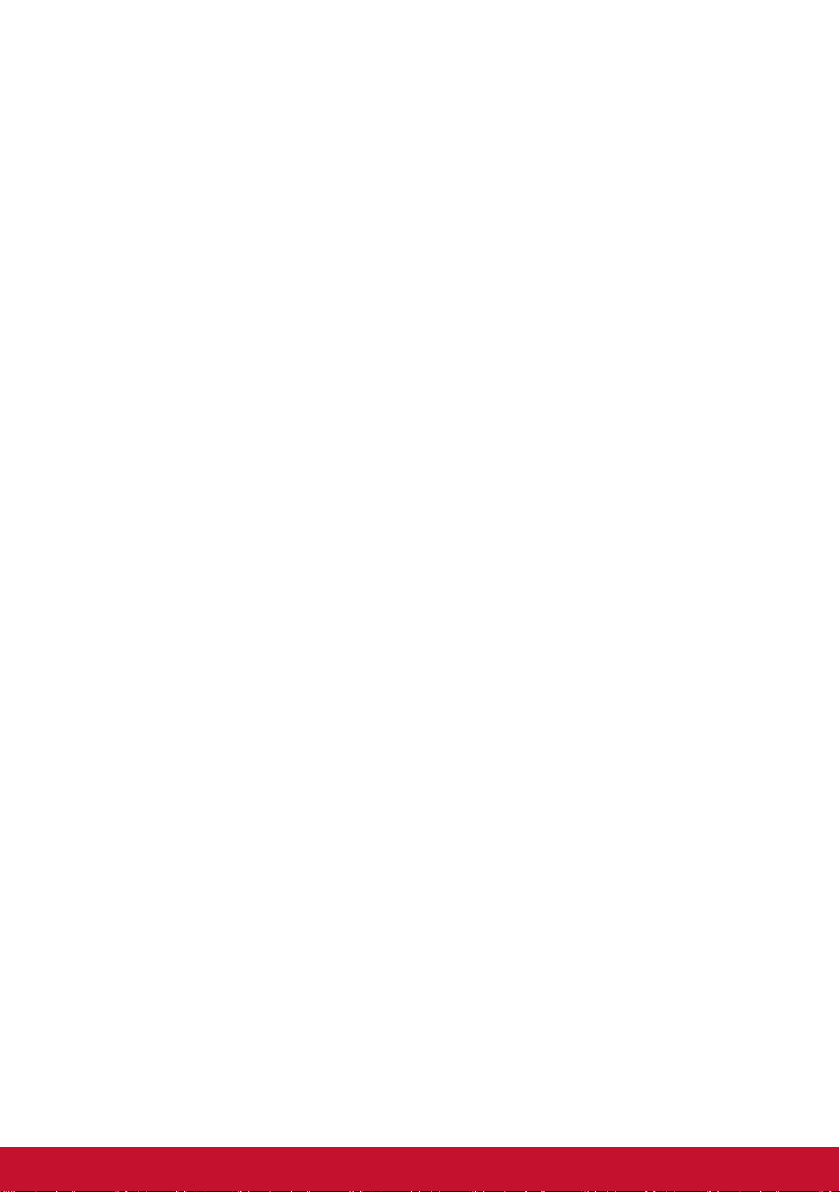
1. Mere opreza I upozorenja
1. U potpunosti pročitajte ova uputstva pre korišćenja opreme.
2. Čuvajte ova uputstva na bezbednom mestu.
3. Poštujte sva upozorenja i pratite sva uputstva.
4. Sedite najmanje 18”/45 cm od monitora.
5. Uvek pažljivo rukujte monitorom kada ga premeštate.
6. Nikada ne otvarajte poklopac straga. Monitor sadrži delove
pod visokim naponom. Ukoliko ih dodirnete, možete da budete
ozbiljno povređeni.
7. Ne koristite opremu blizu vode. Upozorenje: Da bi umanjili rizik
od požara ili električnog šoka, ne izlažite ovaj uređaj kiši ili vlazi.
8. Izbegavajte izlaganje monitora direktnim sunčevim zracima i
drugim izvorima toplote. Okrenite monitor od direktnih sunčevih
zraka kako biste smanjili odsjaj.
9. Čistite mekom, suvom krpom. Ukoliko je potrebno dodatno
čišćenje, pogledajte poglavlje “Čišćenje monitora“ u ovom
uputstvu za dalje instrukcije.
10. Izbegavajte da dodirujete ekran. Ulje od kože se teško uklanja.
11. Ne trljajte i ne pritiskajte panel monitora jer ga tako možete
trajno oštetiti.
12. Ne blokirajte otvore za ventilaciju. Instalirajte opremu u skladu
sa uputstvom proizvođača.
13. Ne istalirajte blizu izvora toplote poput radijacije, šporeta, peći i
drugih uređaja (uključujući i pojačivače) koji proizvode toplotu.
14. Postavite monitor u dobro provetren prostor. Ne stavljajte na
monitor ništa što bi moglo da spreči rasipanje toplote.
1

15. Ne stavljajte teške predmete na monitor, video kabl niti kabl za
napajanje.
16. Ako dođe do pojave dima, neobične buke ili neuobičajenog
mirisa, smesta isključite monitor i pozovite svog trgovca ili
ViewSonic. Opasno bi bilo da nastavite sa korišćenjem monitora.
17. Ne pokušavajte da premostite bezbednosne mere bilo za
polarizovan ili neutralni (uzemljenje) priključak. Polarizovani
priključak ima dve oštrice, od kojih je jedna šira od druge.
Tip priključka za uzemljene ima dve oštrice i treću viljušku
za uzemljene. Široka oštrica i treća viljuška su tu radi vaše
bezbednosti. Ukoliko priključak ne možete da ubacite u šteker,
konsultujte se sa električarem da bi zamenili otvor.
18. Zaštitite kabl kako ga ne biste gazili ili ga ne biste ukleštili, a
posebno utičnicu i mesto na kome izlazi iz opreme. Proverite da
je šteker lociran blizu opreme tako da je lako dostupan.
19. Koristite isključivo dodatke/dodatnu opremu koju je naznačio
proizvođač.
20. Koristite isključivo sa pokretnim stočićem,
stolom, tronošcem ili postoljem koje je naznačio
proizvođač ili koji su prodati uz opremu.Kada
se koristi pokretni stočić, oprezno pomerajte
kombinaciju stočića/opreme da bi izbegli da se
sapletete i povredite.
21. Izvucite kabl za opremu iz struje kada ne planirate da koristite
uređaj duže vreme.
22. Servisiranje uvek treba da obavlja kvalifikovano osoblje.
Servisiranje je potrebno kada je uređaj na bilo koji način
oštećen, na primer: ukoliko su kabl za struju ili utičnica oštećeni,
ukoliko se tečnost prospe na uređaj ili u uređaj upadnu objekti,
ukoliko uređaj bude izložen kiši ili vlazi, ukoliko uređaj ne radi
kako treba ili je pao.
2

2. Prvi koraci
Ukoliko dođe do problema i bude potrebno da iz nekog razloga
vratite proizvod koji ste kupili, sačuvajte originalno pakovanje,
obrazac za registraciju i račun. Posedovanje gorenavedenih stavki
će vam olakšati potvrdu proizvoda, kao i da vaš proizvod bude
popravljen, refundiran ili da vam bude vraćen.
Ako imate neki problem u vezi s proizvodom ili pitanja na koje nije
odgovoreno u Vodiču za korisnike, obratite se za pomoć službi za
korisnike.
Važno! Sačuvajte originalnu kutiju i sav materijal pakovanja ukoliko
kasnije bude bilo potrebno otpremiti proizvod.
NAPOMENA: Reč „Windows“ u ovom vodiču za korisnike označava
Microsoft Windows operativni sistem.
3
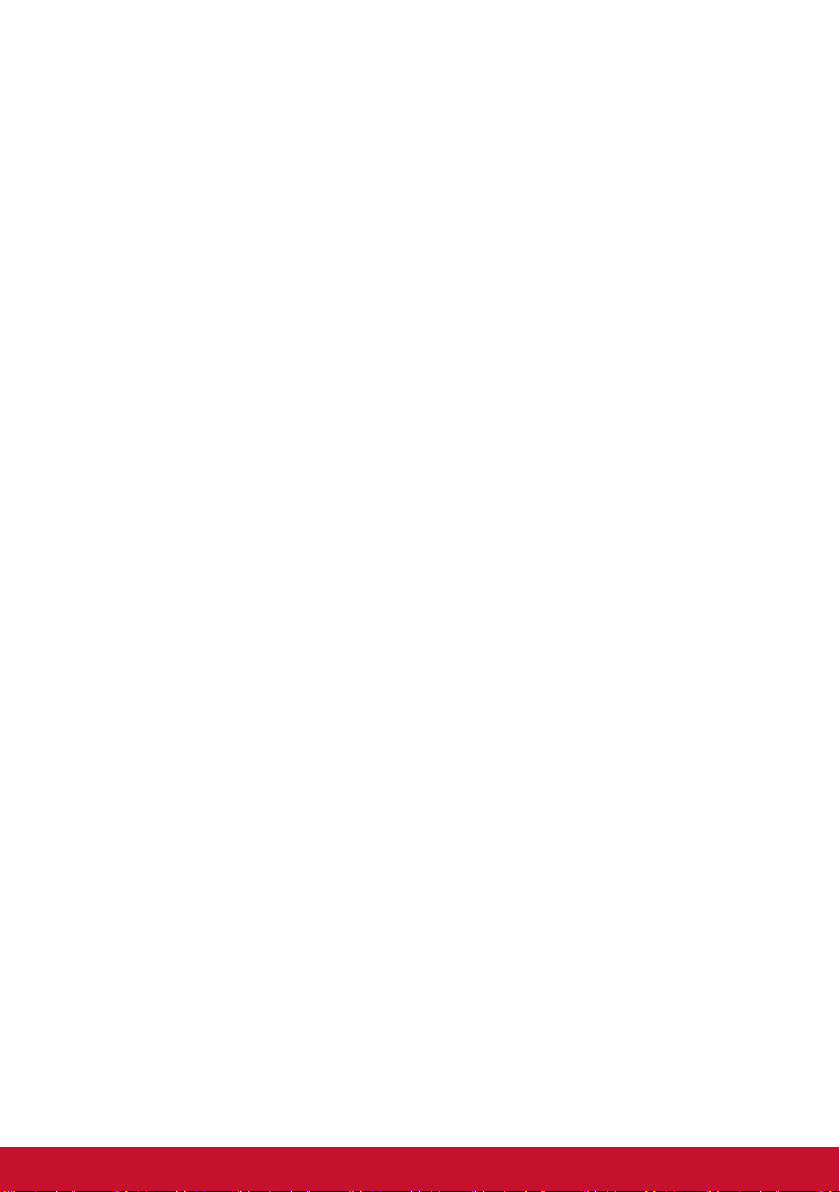
2-1. Sadržaj pakovanja
U pakovanju sa monitorom se dobija sledeće:
• Monitor
• Kabl za struju
• Kabl za video
• Vodič za brzo korišćenje
PAŽNJA:
1
Video kablovi priloženi u pakovanju mogu da se razlikuju u
zavisnosti od zemlje. Više informacija potražite kod prodavca.
4

2-2. Spoljašnji deo monitora
A. Prednja strana B. Leva i desna strana
C. Zadnja strana
1. Kontrolna tabla (detaljnije u 3-1)
2. I/O port (ulaz/izlaz) Ovaj deo treba
da uključuje sve opcije povezivanja
ulaza i izlaza, kao i konektor za
napajanje (detaljnije u 2-4)
3. Kensington bezbednosni otvor
(detaljnije u 2-3 odeljak B)
1 32 2
5
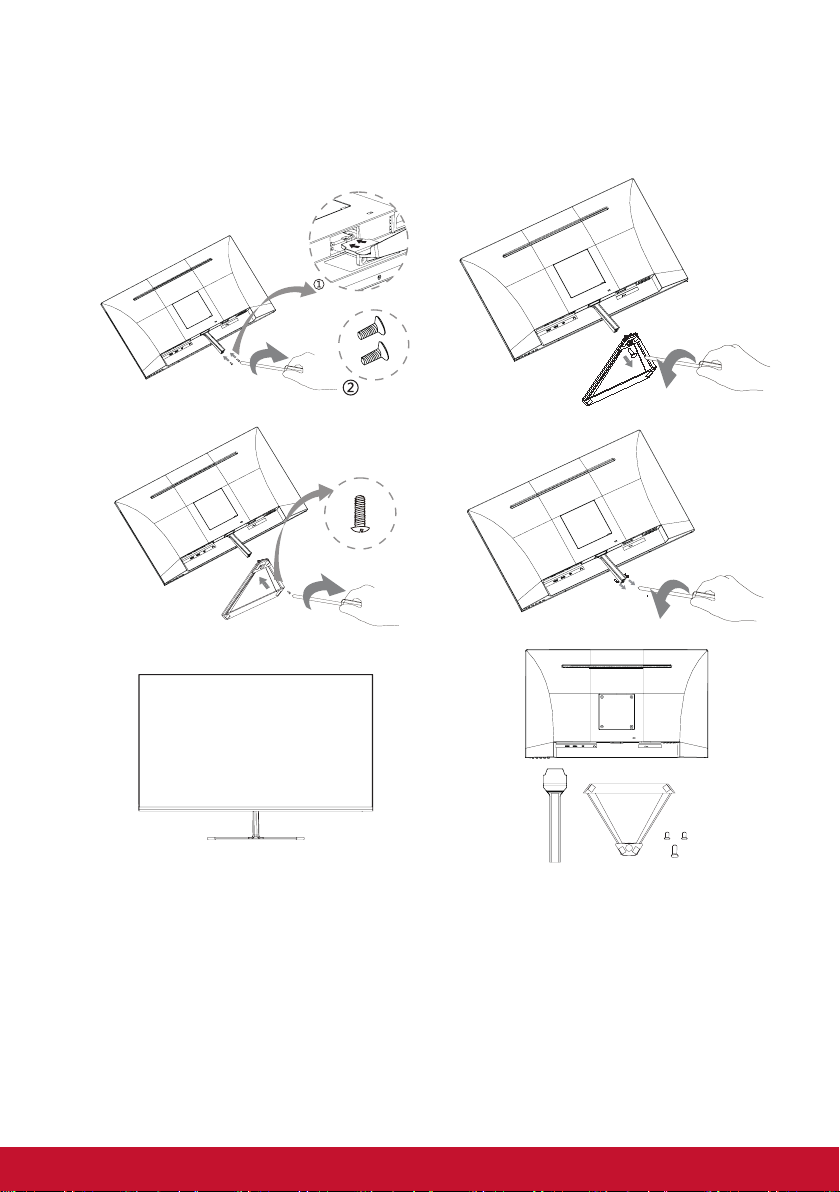
2-3. Instalacija hardvera
A. Postupak priključivanja
postolja
B. Postupak uklanjanja
1 1
2 2
3 3
postolja
6

C. Upotreba Kensington brave
Kensington bezbednosni konektor se nalazi na zadnjoj strani
monitora. Za detaljnije informacije o instalaciji i upotrebi posetite
Kensington veb lokaciju na adresi: http://www.kensington.com.
U nastavku je primer podešavanja Kensington brave na stolu kao
ilustracija.
*Ova slika je samo ilustracija
7
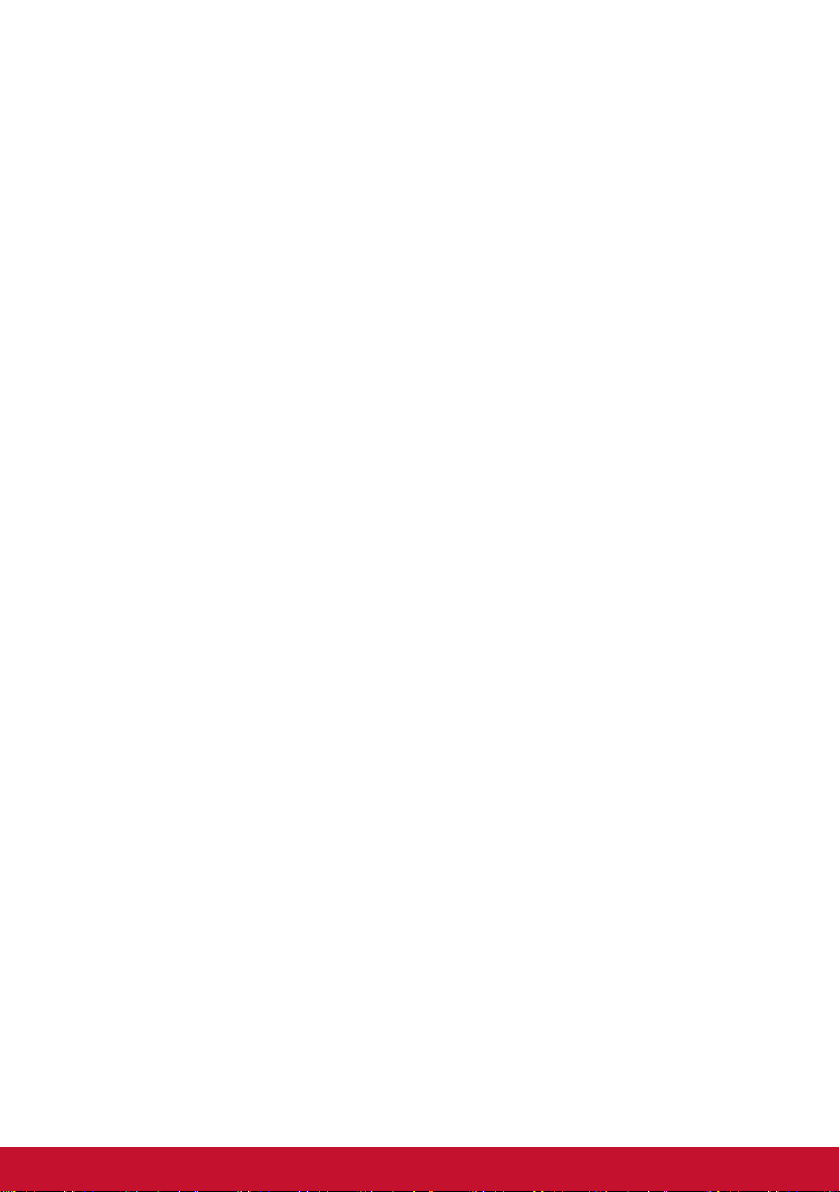
2-4. Brza instalacija
Povežite video kabl
1. LCD monitor i računar moraju da budu isključeni.
2. Ako je potrebno uklonite poklopce za zadnji panel.
3. Video kablom povežite LCD monitor sa računarom.
8
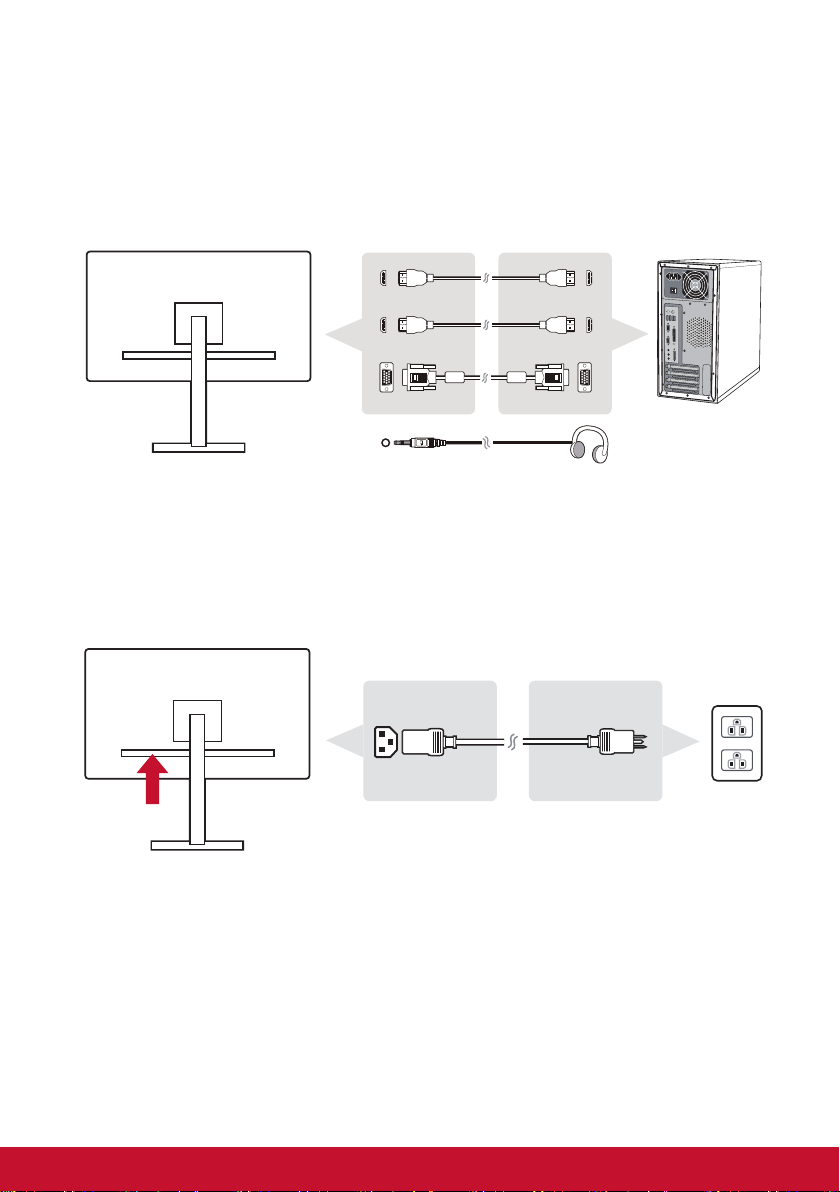
3.A. Video and Audio Cable
U slučaju MAC računara sa Thunderbolt izlazom, povežite mini
DP kraj „mini DP - DisplayPort kabla“ sa Thunderbolt izlazom
MAC računara. I povežite drugi kraj kabla sa DisplayPort
konektorom na zadnjoj strani monitora.
*for_smh
3.B. Kabl za napajanje (i AC/DC adapter ako je potrebno)
Povežite ženski konektor AC kabla za napajanje s konektorom
za napajanje monitora, a AC utikač AC kabla za napajanje u
AC utičnicu.
2-5. Uključivanje
Uključite LCD monitor i računar
Uključite LCD monitor, a zatim uključite računar. Ovaj redosled
(LCD monitor pre računara) je važan.
*Ova slika je samo ilustracija
9
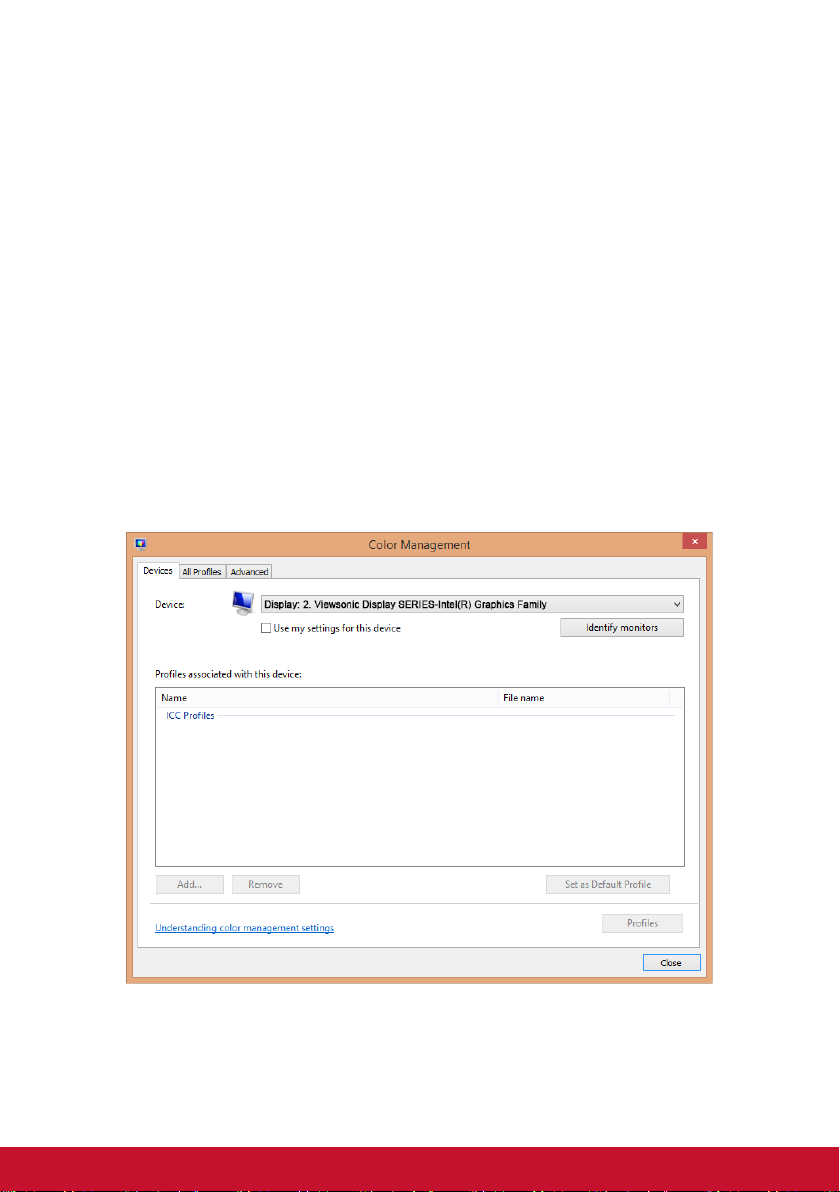
2-6. Instalacija upravljačkog programa
(podešavanje u operativnom sistemu
Windows 10)
Da biste instalirali upravljački program, prvo povežite monitor s
računarom, pokrenite računar (ne zaboravite da prvo uključite
monitor) i kada računar završi s pokretanjem sistema, vaš računar
bi trebalo da automatski otkrije monitor.
Da biste obezbedili uspešno automatsko otkrivanje, idite na
„Advanced Display Settings (Napredne postavke ekrana)“ u okviru
prozora „Display Settings (Postavke ekrana)“ (rezolucija ekrana).
U okviru te opcije možete da proverite da li je računar prepoznao
vaš ViewSonic monitor u odeljku „Color Management (Upravljanje
bojama)“ naprednih postavki.
VX76 SERIES VX76 SERIES.icm
*Ova slika je samo ilustracija
10

Ako vaš računar nije automatski otkrio monitor, ali još uvek
radi, možete da ponovo pokrenete računar i ponovo pratite
gorenavedene korake. Za normalnu upotrebu nije obavezno da vaš
računar prepozna monitor, ali se preporučuje.
Ako naiđete na dodatne probleme ili imate pitanja, obratite se
korisničkoj podršci.
11

3. Podešavanje slike ekrana
3-1. Podešavanje frekventnog režima
Podesite rezoluciju monitora na preporučenu rezoluciju (pogledajte
odeljak „Specifikacija“ ) za najbolje moguće iskustvo, uz izuzetne
boje i jasan tekst. Evo kako:
1. Otvorite prozor podešavanja rezolucije ekrana (svaki operativni
sistem ima drugačiji način za pronalaženje tog prozora).
2. Zatim podesite rezoluciju ekrana tako da odgovora izvornoj
rezoluciji vašeg monitora. Na taj način ćete obezbediti najbolje
iskustvo pri korišćenju.
Ako ne možete da podesite rezoluciju ili nemate kao dostupnu
opciju, možda vam je potreban noviji upravljački program za video
karticu. Obratite se proizvođaču vašeg računara ili video kartice da
biste dobili najnoviji upravljački program.
• Ako je potrebno, možete da izvršite male promene pomoću
opcija H. POSITION (horizontalna pozicija) i V. POSITION
(vertikalna pozicija) sve dok slika ekrana ne bude potpuno
vidljiva. (*samo za analogni signal). (Crna ivica oko ekrana treba
jedva da dodiruje osvetljeno „aktivno područje“ LCD monitora.)
12

3-2. Korišćenje kontrolne table
Koristite dugmad na prednjoj ili zadnjoj kontrolnoj tabli da biste
prikazali i podesili OSD (prikaz na ekranu)...
* Pozicija se odnosi na odeljak 2.2
Objašnjenje simbola na okviru i prikazu na ekranu
Ispod se nalazi objašnjenje simbola na okviru:
Napajanje u stanju pripravnosti uključeno/isključeno
NAPOMENA: Svetlo napajanja
Plavo = uključeno
Narandžasto = ušteda energije
Prikažite meni pritiskom na bilo koje četvrtasto dugme.
Prečac Tipka 1: Ovo je tipka prečaca. Zadana postavka je
Glasnoća. Držite pritisak na 5 sekundi, korisnik može odabrati
jedan od sljedećih opcija: Glasnoća, Plavi svjetlosni filtar, Igraći
način rada, Veličina slike i Temperatura boje za postavljanje
zadane tipke prečaca 1.
13

Objašnjenja OSD menija i OSD brzog menija i njihovih funkcija
navedena su u nastavku.
Simbol aktiviranja za uključivanje različitih režima pri radu sa
sistemom menija.
Simbol aktiviranja za izlaz, vraćanje unazad ili deaktiviranje
željene funkcije koja je izabrana.
Kretanje kroz opcije menija i podešavanje kontrola monitora.
Simbol se koristi za vraćanje unazad ili povratak na prethodno
izabrani meni
Informacije o dugmetu za izbor prečice, koje korisnicima
omogućava pristup informacijama o monitoru koji se trenutno
koristi.
Ikona glavnog menija koja korisnicima omogućava da pristupe
glavnom meniju. Držite ikonu nekoliko sekundi da biste isključili
glavni meni
Ikone za levo i desno menjaju vaš izbor u horizontalnom smeru.
Selektor OSD brzog menija, koji povećava ili smanjuje trenutno
izabranu funkciju
Merač energije prikazuje maksimalnu
75%
potrošnju energije od strane monitora u
realnom vremenu.
14

Ispod se nalazi objašnjenje simbola brzog menija:
1. Da biste prikazali brzi meni, pritisnite bilo koje glavno dugme
[ ].
NAPOMENA: Svi OSD meniji i ekrani za podešavanje
automatski nestaju posle približno 15 sekundi. Ovo se može
menjati preko postavke isteka vremena OSD-a u meniju
postavki.
2. Nakon što pritisnete jedan od kvadrata, pojaviće se opcije za
brzi pristup.
Glavni
meni
Pristup
Izlaz
GameMode
Opcija
kontrasta/
osvetljenja
Opcija
izbora
ulaza
3. Posle izbora željene kontrole menija, koristite simbole
za kretanje i podešavanje monitora u skladu s
vašim željenim opcijama.
Svaka funkcija menija je detaljnije objašnjena u 4-2 Objašnjenje
OSD-a.
4. Da biste sačuvali podešavanja i izašli, pritisnite [X] sve dok OSD
ne nestane.
15

4. Uvod u OSD meni
4-1. Stablo OSD menija
Za objašnjenje OSD stabla i pripadajućih funkcija, pogledajte 4-2
Objašnjenje OSD-a u nastavku. OSD stablo vizuelno predstavlja
kompletan OSD meni kojem se može pristupiti na vašem monitoru.
Ako niste sigurni gde se nalazi određena opcija ili funkcija ili ne
možete da pronađete određenu funkciju, pogledajte dolenavedeno
OSD stablo.
Startup Menu
FPS
RTS
MOBA
Black Stabilization (-/+, 0~100)/10
GameMode
Volume
Contrast/
Brightness
Input Select
Menu
Exit (OSD off)
Advanced DCR
Custom
Response Time
Reset
(-/+) 0-100/1
Contrast (-/+, 0~100)
Brightness (-/+, 0~100)
VGA
HDMI1
HDMI2
(-/+,
0/25/50/75/100)
Standard
Advanced
Ultra Fast
16

Input
Select
D-Sub
HDMI 1
HDMI 2
Audio
Adjust
View
Mode
Color
Adjust
Manual
Image Adjust
Setup
Menu
Menu
Input Select
Audio Adjust
75%
1920 x 1080 @ 60Hz
VGA
HDMI1
HDMI2
Volume (-/+) 0-100/1
Mute
On
Off
17

Menu
"ViewMode
(default =
Standard)"
Standard
Game
(default =
Custom)
Movie
Web
Text
MAC
Mono
FPS
RTS
MOBA
Custom
Black Stabilization (-/+, 0~100)
Advanced DCR (-/+, 0/25/50/75/100)
Standard
Response Time
Advanced
Ultra Fast
Reset
18

Menu
Color Adjust
Manual
Image Adjust
Contrast/
Brightness
Contrast (-/+) 0-100 /1
Brightness (-/+) 0-100 /1
SRGB
Bluish
Cool
Color
Temperature
Native
Warm
User Color
Auto
Color Space
RGB Mode
YUV Mode
Auto
Color Range
Full Range
Limited Range
1.8
Gamma
2.2
2.6
Auto Image
Adjust
Horizontal Size (-/+, 0~100)
H./V. Position
Horizontal Position 0~100
Vertical Position 0~100
Fine Tune (-/+, 0~100)
Sharpness (-/+, 0~100)
Blue Light Filter (-/+, 0~100)
4:3
Aspect Ratio
Fill Aspect Ratio
Full Screen (Default)
Overscan
Black
Stabilization
On
Off
(-/+, 0~100)
Advanced DCR (-/+, 0/25/50/75/100)
Standard
Response Time
Advanced
Ultra Fast
Red 0-100/1
Green 0-100/1
Blue 0-100/1
19

Menu
Setup Menu
Language
English
Français
Deutsch
Español
Italiano
Suomi
Русский
Türkçe
日本語
한국어
繁體中文
简体中文
Češka
Svenska
20

Menu
Setup Menu
Resolution Notice
On
Off
Resolution/H/V/Pixel Clock /
Information
Model Number /SN/
www.ViewSonic.com
OSD Timeout (-/+) 5/15/30/60
OSD Background
Power Indicator
Auto Power Off
On
Off
On
Off
On
Off
30 Minutes
45 Minutes
Sleep
60 Minutes
120 Minutes
Off
Standard
ECO Mode
Optimize
Conserve
Auto Detect
DDC/CI
On
Off
On
Off
Memory Recall
21

4-2. Objašenjenje OSD menija
NAPOMENA: Stavke OSD menija navedene u ovom odeljku
uključuju sve
OSD stavke svih modela. Neke od ovih stavki možda neće postojati
u OSD-u vašeg proizvoda. Zanemarite objašnjenja stavki OSD
menija ako one ne postoje u vašem OSD meniju. Pogledajte
4-1 OSD stablo (iznad) za dostupne stavke OSD menija vašeg
monitora. Pogledajte objašnjenje OSD-a ispod (u abecednom
redosledu) za detaljnije objašnjenje o radu svake funkcije.
Advanced DCR (Napredni DCR)
A
Tehnologija naprednog DCR-a automatski otkriva signal slike i
inteligentno kontroliše pozadinsko osvetljenje i boju, u cilju unapređenja
sposobnosti da crna boja bude što tamnija u tamnom okruženju, a bela
boja što svetlija u svetlom okruženju.
Auto Detect (Automatsko otkrivanje)
Ako trenutni izvor ulaza nema signala. monitor će automatski prebaciti
na sledeću opciju ulaza. Ova funkcija na određenim modelima je
podrazumevano onemogućena.
Black Stabilization (Stabilizacija crne boje)
B
Funkcija stabilizacije crne boje kompanije ViewSonic obezbeđuje
povećanu vidljivost i detalje osvetljavanjem tamnih scena.
Blue Light Filter (Filter plavog svetla)
Podešava filter koji blokira plavo svetlo visoke energije za bezbednije
iskustvo za naše korisnike.
Brightness (Osvetljenost)
Podešava nivoe crne boje pozadine za sliku na ekranu.
22

Color Adjust (Podešavanje boje)
C
Obezbeđuje više režima podešavanja boje, kako bi se podešavanja boje
prilagodila potrebama naših korisnika.
Color range (Raspon boja)
Podešava raspon boja, omogućavajući korisnicima da podese opseg u
RGB i
YUV podešavanjima boje.
Color space (Prostor boje)
Omogućava korisnicima da izaberu prostor boje koji žele da koriste za
izlaz boja monitora (RGB, YUV).
Color Temperature (Temperatura boje)
Omogućava korisnicima da izaberu određena podešavanja temperature
boje za dalje prilagođavanje njihovog iskustva pri korišćenju monitora.
Objašnjenje
sRGB Standardni prostor boje korišćen za operativni sistem
Windows, digitalne kamere i internet.
NATIVE
(IZVORNO)
Native (Izvorno) je podrazumevana temperatura boje.
Preporučuje se za opšti grafički dizajn i redovnu upotrebu.
Contrast (Kontrast)
Podešava razliku između pozadine slike (nivo crne boje) i prednjeg
plana (nivo bele boje).
Prilagođeno
Osiguravajući još više podrške, dostupna su tri prilagodljiva podešavanja
'Prilagođeno' kako bi se pomoću pojedinačnih preferenci mogla
prilagoditi i prilagoditi se svim vrstama igara na tržištu. Izaberite jednu od
opcija "Prilagođene" (Prilagođeno
1, Custom 2 itd.) U meniju i prilagodite napredne opcije. Nakon izlaska iz
podešavanja automatski će biti sačuvani pod određenim podešavanjima
"Prilagođeno" ili preimenovati postavku po svojoj želji tako što
ćete izabrati opciju "Preimenuj". Možete i da pristupite sačuvanim
podešavanjima "GAME MODE" pomoću Quick Menu-a.
23

Game mode (Režim igre)
G
Integracija OSD dizajna orijentisanog na igre uključujući unapred
kalibrisana podešavanja za FPS, RTS i MOBA igre, svaki režim je
funkcionalno prilagođen kroz testiranje u igri, a podešavanja su izvršena
za najbolju kombinaciju boje i tehnologije. Za pristup u režim igre prvo
otvorite podešavanje glavnog menija, zatim idite na „ViewMode (Režim
prikaza)“, izaberite „Game (Igra)“ i sa tog mesta promenite svoja
podešavanja „GAMER (IGRAČ)“.
GAMMA (GAMA)
Omogućava korisnicima da ručno podese nivo osvetljenosti nivoa skale
sivih tonova monitora. Postoji pet izbora: 1.8, 2.0, 2.2, 2.4 i 2.6.
Information (Informacije)
I
Prikazuje frekventni režim (ulaz za video signal) koji dolazi iz grafičke
kartice u računar, broj modela LCD monitora, serijski broj i URL veb
lokacije kompanije ViewSonic®. Pogledajte vodič za korisnike vaše
grafičke kartice za uputstva o promeni rezolucije i brzine osvežavanja
(vertikalna frekvencija).
NAPOMENA: VESA 1024 x 768 @ 60Hz (primer) znači da je rezolucija
1024 x 768, a brzina osvežavanja 60 herca.
Input select (Izbor ulaza)
Prebacuje između različitih opcija ulaza koje su dostupne za taj monitor.
Manual Image Adjust (Ručno podešavanje slike)
M
Prikazuje meni za ručno podešavanje slike. Možete ručno da podesite
razna podešavanja kvaliteta slike.
Memory recall (Opoziv memorije)
Vraća podešavanja nazad na fabrička podešavanja ako monitor radi
u fabričkom unapred podešenom frekventnom režimu navedenom u
odeljku „Specifikacije“ ovog uputstva.
• Izuzetak: Ova kontrola ne utiče na promene izvršene pomoću
podešavanja „Language Select (Izbor jezika)“ ili „Power Lock
(Zaključavanje napajanja)“
24

Overscan (Ivice ekrana)
O
Može se koristiti za podešavanje odnosa širina/visina ulaznog signala
koji prima vaš monitor da bi se slika podesila tako da se prikaže na
monitoru.
Response Time (Vreme odziva)
R
Podešava vreme odziva i kreirajući besprekornu sliku, bez krzanja,
zamućivanja ili „ghosting“ efekta. Nisko vreme odziva je savršeno za
većinu igara koje se u velikoj meri oslanjaju na grafiku i pruža izuzetan
vizuelni kvalitet za gledanje sporta ili akcionih filmova. Preporučuje se
podešavanje menija na „Ultra Fast (Ultra brzo)“.
Resolution Notice (Obaveštenje o rezoluciji)
Ova poruka obaveštava korisnike da njihova trenutno prikazana
rezolucija nije ispravna izvorna rezolucija. Ovo obaveštenje će se
prikazati u prozoru podešavanja prikaza, kada podešavate rezoluciju
prikaza.
Setup Menu (Meni podešavanja)
S
Prilagođava podešavanja prikaza na ekranu (OSD-a). Veći broj ovih
podešavanja mogu da aktiviraju obaveštenja o prikazu na ekranu tako
da korisnici ne moraju da ponovo otvaraju meni.
Sharpness (Oštrina)
Podešava oštrinu i kvalitet slike monitora.
ViewMode (Režim prikaza)
V
Jedinstvena funkcija ViewMode (Režim prikaza) kompanije ViewSonic
nudi unapred podešene vrednosti „Game (Igra)“, „Movie (Film)“, „Web
(Internet)“ i „Text (Tekst)“ i „Mono“. Ove unapred podešene vrednosti su
posebno dizajnirane tako da obezbede optimalno iskustvo pri korišćenju
monitora za različite primene ekrana.
25

4-3. Upravljanje podešavanjem monitora
OSD Timeout (Istek vremena OSD-a)
Funkcija isteka vremena OSD-a omogućava korisnicima da izaberu
vreme tokom kojeg će OSD ostati na ekranu posle neaktivnosti (broj
sekundi).
OSD Background (Pozadina OSD-a)
Funkcija pozadine OSD-a omogućava korisnicima da isključe
pozadinu OSD-a prilikom izbora i prilagođavanja podešavanja OSD-a.
Power Indicator (Indikator napajanja)
Indikator napajanja je svetlo koje označava da li je monitor uključen
ili isključen.
Auto Power Off (Automatsko isključivanje napajanja)
Izborom automatskog isključivanja omogućava se da monitor isključi
svoje napajanje posle određenog vremenskog perioda.
26

Sleep (Stanje spavanja)
Ovo podešavanje omogućava korisnicima da podese vreme
neaktivnosti nakon kojeg će monitor preći u režim rada smanjene
potrošnje. Tokom ovog vremena ekran će biti u „režimu spavanja“.
Eco Mode (Eco režim)
Omogućava korisnicima da biraju između različitih režima, na
osnovu potrošnje energije.
DDC/CI (Display Data Channel Command Interface)
Aktiviranjem ovog podešavanja omogućava se kontrola monitora
preko grafičke kartice.
27

5. Specifikacije
Monitor
Ulazni signal
Kompatibilnost
Rezolucija
2
Veličina ekrana Metrički: 60,5 cm
Imperijalni: 23,8” (23,8” vidljivo)
Filter boje RGB vertikalna traka
Staklena
površina
Video
sinhronizacija
PC Do 1920 x 1080 bez preplitanja (Non-
Predložene
Podržano
Anti-blještanje
RGB Analog (75 ohms, 0.7/1.0 Vp-p)
Separate
HDMI (TMDS digital, 100 ohms)
fh: 15~83KHz, fv: 50~75Hz
interlaced)
1920 x 1080@60Hz
1920 x 1080 @ 60.75 Hz
1680 x 1050 @ 60 Hz
1440 x 900 @ 60 Hz
1280 x 1024 @ 60 Hz
1024 x 768 @ 60 Hz
800 x 600 @ 56, 60 Hz
640 x 480 @ 60, 72 Hz
720 x 400 @ 70 Hz
Napajanje
Radna veličina
ekrana
Radni uslovi
Napon 100-240 VAC, 50/60 Hz (auto
prebacivanje)
Celi ekran 527,04 mm (H) x 296,46 mm (V)
Temperatura
Vlažnost
Nadmorska
visina
+32 °F do +104 °F (0 °C do +40 °C)
20% do 90% (bez kondenzacije)
Do 5000m
28

Uslovi
skladištenja
Temperatura
Vlažnost
Nadmorska
visina
-4 °F do +140 °F (-20 °C do +60 °C)
5% do 90% (bez kondenzacije)
Do 12000m
Dimenzije
Težina
Režimi za
štednju
energije
1
Ne podešavajte grafičku karticu na svom kompjuteru da prevazilazi
Fizičke 539,2 mm (Š) x 402,0 mm (V) x 184 mm
(D)
Fizičke 7,70 lb (3,5 kg)
Uključeno
Isključeno
22W
<0,3W
ove režime za vreme; u suprotnom može da dođe do trajnog
oštećenja LCD ekrana.
2
Molimo vas da koristite samo električni adapter koji ste nabavili od
ViewSonic® ili od ovlašćenih distributera.
29

6. Rešavanje problema
Nema napajanja
• Proverite da je taster za napajanje (ili prekidač) UKLJUČEN.
• Uverite se da je kabl za napajanje naizmeničnom strujom čvrsto
povezan sa monitorom.
• Priključite drugi električni uređaj (poput radija) u istu utičnicu
(šteker) kako bi proverili da utičnica obezbeđuje ispravan napon.
Ekran je uključen ali nema slike
• Uverite se da je video kabl koji je priložen sa monitorom dobro
pričvršćen za izlazni video port na poleđini računara. Ako drugi
kraj video kabla nije stalno pričvršćen za monitor, dobro ga
pričvrstite za njega.
• Povežite monitor sa drugim računarom.
• Ukoliko koristite Macintosh koji je stariji od modela G3, biće vam
potreban adapter za Macintosh.
Pogrešne ili abnormalne boje
• Ukoliko bilo koje boje (crvena, zelena ili plava) nedostaju,
proverite video kabl da bi se uverili kako je čvrsto povezan.
Klimave ili polomljene čiode u konektoru na kablu mogu da
dovedu do nepravilnog povezivanja.
• Povežite monitor za drugi kompjuter.
• Ukoliko imate stariju grafičku karticu, kontaktirajte ViewSonic® za
ne-DDC adapter.
Kontrolni tasteri ne rade
• Pritiskajte samo po jedan taster.
30

7. Cleaning and Maintenance
Čišćenje monitora
• UVERITE SE DA JE MONITOR ISKLJUČEN.
• NIKADA NEMOJTE DA PRSKATE EKRAN ILI DA SIPATE
TEČNOST DIREKTNO NA EKRAN ILI U KUĆIŠTE.
Da bi očistili ekran:
1. Obrišite ekran čistom, mekom krpom bez prašine. Ovo uklanja
prašinu i druge čestice.
2. Ukoliko ekran i dalje nije čist, primenite malu količinu tečnosti
za čišćenje stakla koja je bez-amonijaka i bez-alkohola na čistu,
meku krpu bez prašine i obrišite ekran
Da bi očistili kućište:
1. Upotrebite maku, suvu krpu.
2. Ukoliko kućište i dalje nije čisto, primenite malu količinu blagog,
nenagrizajućeg deterdženta koji je bez-amonijaka i bez-alkohola
na čistu, meku krpu bez prašine i potom obrišite površinu.
31

Poricanje odgovornosti
• ViewSonic® ne preporučuje korišćenje sredstava za čišćenje
zasnovanih na amonijaku ili alkoholu za čišćenje ekrana ili
kućišta monitora. Za pojedina hemijska sredstva za čišćenje je
dokazano da oštećuju ekran i/ili kućište monitora.
• ViewSonic ne snosi odgovornost za štetu prouzrokovanu
korišćenjem bilo kakvih sredstava za čišćenje baziranih na
alkoholu ili amonijaku.
Pažnja:
Držite monitor samo za ivice.
Čistite samo mekom pamučnom krpom.
32

8. Informacije o saglasnosti
NOTE: This section addresses all connected requirements and
statements regarding regulations. Confirmed corresponding
applications shall refer to nameplate labels and relevant markings
on unit.
8-1. CE saglasnost za evropske države
Dispozitivul este în conformitate cu Directiva de
compatibilitate electromagnetică 2014/30/EU şi Directiva
de joasă tensiune 2014/35/EU.
Sledeće informacije važe samo za države članice Evropske
Unije:
Oznaka sa desne strane je u skladu sa Direktivom
2012/19/EU (WEEE) za otpad koji se sastoji od električne
i elektronske opreme. Oznaka ukazuje na zahtev da se
oprema NE odbacuje u neoznačen otpad, već da se vrati
preko sistema za prikupljanje otpada, u skladu sa lokalnim
zakonom.
33

8-2. Izjava o saglasnosti sa RoHS2 pravilima
Ovaj proizvod je dizajniran i proizveden u saglasnosti sa Direktivom
2011/65/EU Evropskog Parlamenta i Saveta a vezano za zabranu
korišćenja određenih hazardnih substanci u električnoj i elektronskoj
opremi (RoHS2 Direktiva) i smatra se da je u saglasnosti sa
vrednostima najveće dozvoljene koncentracije koje je odredio
Evropski komitet za tehničku adaptaciju, kako je prikazano ispod:
Substanca
Olovo (Pb) 0,1% < 0,1%
Živa (Hg) 0,1% < 0,1%
Kadmijum (Cd) 0,01% < 0,01%
Heksavalentni hrom (Cr6+) 0,1% < 0,1%
Polibromirani bifenili
(PBB)
Polibromirani difenil etri
(PBDE)
Predložena maksimalna
koncentracija
0,1% < 0,1%
0,1% < 0,1%
Realna koncentracija
34

Određene komponente proizvoda, kako je navedeno iznad,
izuzete su na osnovu Dodatka III RoHS2 direktivi, kako je
navedeno ispod:
Primeri izuzetih komponenti su:
1. Živa u fluorescentnim lampama sa hladnom katodom i
fluorescentnim lampama sa eksternom elektrodom (CCFL i
EEFL) za posebne svrhe ne prelazi (po lampi):
(1) Kratka dužina (≦500 mm): maksimalno 3,5 mg po lampi.
(2) Srednja dužina (>500 mm i ≦1.500 mm): maksimalno 5 mg
po lampi.
(3) Dugačka dužina (>1.500 mm): maksimalno 13 mg po lampi.
2. Olovo u staklu cevi sa katodnim zrakom.
3. Olovo u staklu fluorescentnih cevi koje ne prelazi 0,2% po težini.
4. Olovo kao legura u aluminijumu koji sadrži do 0,4% olova po
težini.
5. Bakarna legura koja sadrži do 4% olova po težini.
6. Olovo u legurama za lemljenje sa visokom temperaturom
topljenja (npr. legure zasnovane na olovu koje sadrže 85% po
težini ili više olova).
7. Električne i elektronske komponente koje sadrže olovo u staklu
ili keramici, izuzev dielektrične keramike u kondenzatorima, npr.
u pijezoelektronskim uređajima, ili u staklenom ili keramičkom
kalupnom spoju.
35

8-3. Odbacivanje proizvoda na kraju njegovog
životnog veka
ViewSonic poštuje prirodnu sredinu i posvećen je ekološkom radu
i životu. Zahvaljujemo vam što ste deo pametnijeg, ekološkog
korišćenja računara.
Molimo posetite ViewSonic internet prezentaciju da saznate
više.
SAD i kanadske:
http://www.viewsonic.com/company/green/recycle-program/
Evropa:
http://www.viewsoniceurope.com/eu/support/call-desk/
Tajvan:
http://recycle.epa.gov.tw/
36

9. Informacije o autorskim
pravima
Copyright © ViewSonic Corporation, 2020. Sva prava zadržana.
Macintosh i Power Macintosh su registrovane trgovačke marke
kompanije Apple Inc.
Microsoft, Windows i Windows logo su registrovane trgovačke
marke kompanije Microsoft Corporation u Sjedinjenim Državama i
drugim zemljama.
ViewSonic i logo sa tri ptice su registrovane trgovačke marke
kompanije ViewSonic Corporation.
VESA je registrovana trgovačka marka Udruženja video
elektronskih standarda. DPMS, DisplayPort, i DDC su trgovačke
marke kompanije VESA.
ENERGY STAR® je registrovana trgovačka marka Agencije za zaštitu
prirodne sredine Sjedinjenih Država (EPA).
Kao partner ENERGY STAR®-a, ViewSonic Corporation je odredila
da ovaj proizvod ispunjava standarde ENERGY STAR®-a za efikasno
korišćenje energije.
Poricanje odgovornosti: ViewSonic Corporation neće biti odgovorna
za ovde sadržane tehničke ili uredničke greške ili propuste; kao ni
za slučajnu ili posledičnu štetu do koje je došlo usled snabdevanja
ovog materijala ili usled rada ili korišćenja ovog proizvoda.
U interesu poboljšavanja proizvoda, ViewSonic Corporation
zadržava pravo da promeni specifikacije proizvoda bez upozorenja.
Informacije u ovom dokumentu mogu se promeniti bez upozorenja.
Nije dozvoljeno kopirati, reprodukovati ili preneti ni jedan deo ovog
dokumenta, na bilo koji način i za bilo koju svrhu bez prethodnog
pisanog odobrenja kompanije ViewSonic Corporation.
VX2476-sh_VX2476-smh_UG_SRB_1a_20200130
37

Podrška za kupce
Za tehničku podršku ili servisiranje proizvoda, pogledajte tabelu
ispod ili kontaktirajte svog prodavca.
PAŽNJA: Trebaće vam serijski broj proizvoda.
Country/
Region
Website
Country/
Region
Website
Asia Pacific & Africa
Australia www.viewsonic.com/au/ Bangladesh
中国 (China)
Hong Kong
(English)
Indonesia www.viewsonic.com/id/ Israel www.viewsonic.com/il/
日本 (Japan)
Malaysia www.viewsonic.com/my/ Middle East
Myanmar www.viewsonic.com/mm/ Nepal
New
Zealand
Philippines www.viewsonic.com/ph/ Singapore
www.viewsonic.com.cn
www.viewsonic.com/hken/
www.viewsonic.com/jp/ Korea www.viewsonic.com/kr/
www.viewsonic.com/nz/ Pakistan
香港
(繁體中文)
India www.viewsonic.com/in/
www.viewsonic.com/
bd/
www.viewsonic.com/
hk/
www.viewsonic.com/
me/
www.viewsonic.com/
np/
www.viewsonic.com/
pk/
www.viewsonic.com/
sg/
臺灣
(Taiwan)
Việt Nam www.viewsonic.com/vn/
www.viewsonic.com/tw/
Americas
United
States
Latin
America
www.viewsonic.com/us Canada www.viewsonic.com/us
www.viewsonic.com/la
ประเทศไทย
South
Africa &
Mauritius
38
www.viewsonic.com/th/
www.viewsonic.com/
za/

Country/
Region
Website
Country/
Region
Website
Europe
Europe www.viewsonic.com/eu/ France www.viewsonic.com/fr/
Deutschland www.viewsonic.com/de/ Қазақстан
Россия www.viewsonic.com/ru/ España
Türkiye www.viewsonic.com/tr/ Україна
United
Kingdom
www.viewsonic.com/uk/
www.viewsonic.com/
kz/
www.viewsonic.com/
es/
www.viewsonic.com/
ua/
39

Ograničena garancija
ViewSonic® monitor
Šta je pokriveno ovom garancijom:
Kopanija ViewSonic garantuje da su njeni proizvodi ispravni i ne
pate od grešaka u materijalu i izradi, prilikom normalnog korišćenja
tokom garantnog perioda. Ukoliko se za proizvod dokaže da je
neispravan usled neispravnosti materijala ili izrade tokom garantnog
perioda, ViewSonic će, po sopstvenom nahođenju, popraviti ili
zameniti proizvod odgovarajućim.
Zamenjeni proizvod ili delovi mogu da uključuju reciklirane ili fabrički
obnovljene delove ili sadržaje.
Koliko dugo garancija traje:
Garancija na ViewSonic monitore traje između 1 i 3 godine, u
zavisnosti od zemlje kupovine, a važi za sve delove, uključujući
svetlosni izvor, i sav rad od datuma korisnikove prvobitne kupovine
Koga garancija štiti:
Ova garancija važi samo za prvog kupca.
40

Šta garancija ne pokriva:
1. Bilo koji proizvod na kome je serijski broj oštećen, modifikovan ili
uklonjen.
2. Oštećenje, kvarove ili habanje proizvoda do koga dođe usled:
a. Nesreće, nepravilnog korišćenja, zanemarivanja, požara,
vode, munje ili drugih viših sila, neautorizovane modifikacije
proizvoda ili ne praćenja uputstava dobijenih sa proizvodom.
b. Bilo koja oštećenja proizvoda usled transporta.
c. Uklanjanje ili instalaciju proizvoda.
d. Razloga koji nisu vezani za sami proizvod, poput talasanja ili
nedostatka električnog napona.
e. Korišćenja delova ili dodatne opreme koja ne ispunjava
specifikacije kompanije ViewSonic.
f. NNormalnog habanja.
g. Bilo kog drugog razloga nevezanog za kvar proizvoda.
3. Bilo koji proizvod koji pokazuje stanje poznato kao “urezivanje
slike”, a do kog dolazi kada je statička slika prikazana na
proizvodu tokom dužeg vremenskog perioda.
4. Uklanjanje, instalaciju, jednosmeran transport, osiguranje i
naplatu za podešavanje.
41

Kako da obezbedite servisiranje:
1. Za informacije o obezbeđivanju servisa pod garancijom,
kontaktirajte Podršku za kupce kompanije ViewSonic (Molimo
vas pogledajte stranicu sa Podrškom za kupce). Trebaćete da
nam date serijski broj svog proizvoda.
2. Da bi dobili servisiranje pod garancijom, od vas će se tražiti (a)
originalni račun/garancija sa datumom kupovine, (b) vaše ime,
(c) vaša adresa, (d) opis problema i (e) serijski broj proizvoda.
3. Donesite ili poštom pošaljite proizvod sa plaćenom poštarinom
u originalnom pakovanju autorizovanom servisnom centru
kompanije ViewSonic ili samoj kompaniji ViewSonic.
4. Za dodatne informacije ili ime najbližeg ViewSonic servisnog
centra, kontaktirajte ViewSonic.
Ograničenje impliciranih garancija:
Ne postoje garancije, izražene ili implicirane, koje se proširuju i
važe van ovde sadržanog opisa, uključujući impliciranu garanciju o
pogodnosti za prodaju i pogodnosti za određenu svrhu.
42

Isključivanje šteta:
Odgovornost kompanije ViewSonic ograničena je na cenu popravke
ili zamene proizvoda. ViewSonic nije odgovoran za:
1. Oštećenje druge svojine izazvano defektima ovog proizvoda,
oštećenja baziranih na nepogodnosti, gubitka korišćenja
proizvoda, gubitka vremena, gubitka profita, gubitka poslovne
šanse, gubitka dobre volje, ometanja poslovnih odnosa, ili
drugih komercijalnih gubitaka, čak i u slučaju da je kompanija
upozorena na mogušnost takvih šteta.
2. Bilo koje druge štete, bilo slučajne, posledične ili druge.
3. Bilo kakvo optuživanje kupca od neke treće strane.
4. Popravke ili pokušane popravke bilo kog ko nema ovlaštenje
kompanije ViewSonic.
Efekat državnog zakona:
Ova garancija daje vam određena zakonska prava a možda imate
pravo i na druga prava koja se razlikuju od države do države. Neke
države ne dozvoljavaju ograničenja impliciranih garancija i/ili ne
dozvoljavaju isključivanje slučajnih ili posledičnih šteta, tako da se
gore navedena ograničenja i isključivanja možda ne odnose na vas.
43

Prodaja izvan SAD i Kanade:
Za informacije o garanciji i servisiranju ViewSonic proizvoda
prodatih van SAD i Kanade, kontaktirajte ViewSonic ili svog
lokalnog ViewSonic prodavca.
Garantni period za ovaj proizvod u kontinentalnoj Kini (ne uključujući
Hong Kong, Makao i Tajvan) zavisi od uslova i odredbi Kartice za
garantovano održavanje.
Za korisnike u Rusiji i Evropi, kompletne detalje garancije koja se
nudi možete da pronađete na adresi www.viewsoniceurope.com
u odeljku za Podršku/Informacije o garanciji (Support/Warranty
Information)
Display Warranty Term Template In UG
VSC_TEMP_2007
44

